Каждый сталкивался с необходимостью сменить профиль учетной записи в популярном эмуляторе, но не все перешли от слов к делу. Сегодня мы поговорим о том, как поменять аккаунт в BlueStacks, рассмотрим и другие манипуляции, предусмотренные эмулирующей средой.
Управление аккаунтами Google
Стандартные механизмы системы позволяют создавать, изменять и удалять учетные записи. Для удобства восприятия разобьем дальнейшее повествование на несколько логических блоков.
Выбор другого профиля
Для изменения аккаунта в Блустакс достаточно:
- Запустить эмулятор и перейти в пользовательские настройки Андроида.
- Найти раздел «Аккаунты» и кликнуть на пункт «Добавить».

- Выбрать предпочтительный сервис (Google) и добавить существующую или завести новую учетную запись.
- Сохранить внесенные изменения.
Выход из «учетки»
Для выхода из аккаунта в BlueStacks проделываем следующие манипуляции:
- Запускаем приложение и открываем пользовательские настройки.
- Затем переходим в раздел «Аккаунты», где представлены все привязанные учетки.
- Открываем ваш профиль.
- Снимаем галочку с пункт «Синхронизация», тем самым мы выходим из учетной записи.
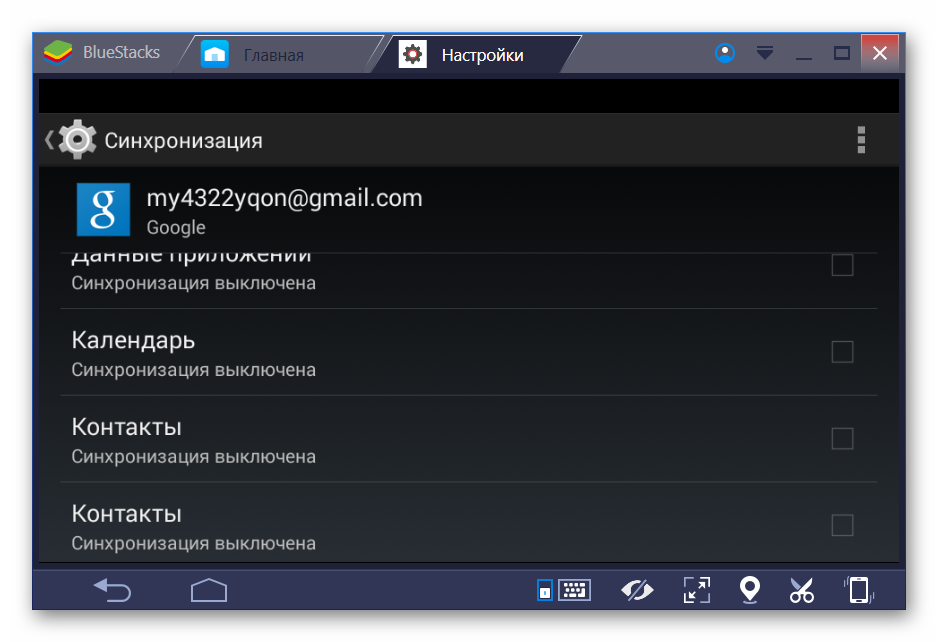
При удалении одного из профилей второй или третий становится основным.
Подведем итоги
В Блюстакс реализована система управление профилями, которая позволяет их удалять, изменять и добавлять. Процедура не требует продвинутого знания ПК и доступна каждому пользователю Сети.







